Новая версия Windows 10 самостоятельно удаляет из системы uTorrent
Новая версия системы Widnows 10 под индексом 21H1 обновила политику работы встроенной антивирусной системы Windows defender. Теперь «защитник» системы самостоятельно и без ведома пользователя удаляет uTorrent — популярную программу для скачивания торрентов, а попытка повторной установки софта по умолчанию блокируется.
Для того, чтобы обойти новую политику Windows Defender, пользователю необходимо перейти в настройки «Безопасность Windows» и разрешить установку uTorrent вручную.
При этом проблемы возникли только с uTorrent. Другие популярные торрент-программы, такие как qBittorrent, Deluge или BitTorrent работают на версии 21H1 исправно, Windows Defender не распознает их, как угрозу.
Стоит отметить, что подобное происходит не впервые. Еще в 2018-2019 году uTorrent попал в список вредоносных программ по мнению разработчиков Windows и его работа также блокировалась системой Windows Defender. Однако позже компания исключила популярный софт из числа неблагонадежного и поклонники uTorrent смогли продолжить пользоваться программой. Тогда же под раздачу попал и BitTorrent. Обе программы попали в списки вирусного ПО не только у Windows Defender, но и у ESET Nod32, Dr.Web, Sophos AV, Comodo, Antiy-AVL, Cylance, GData и Sangfor Engine Zero.
Как удалить программу или игру с компьютера которых нету в списке windows
Чаще всего торрент-системы используются для распространения пиратского контента, однако та же p2p-технология активно используется Steam или при передаче других массивов данных, собранных из разных точек фрагментарно. Так что блокировка специализированного софта этого типа — как минимум странное решение со стороны разработчиков Windows. Также не слишком приятно выглядит и shadow-вмешательство установленный и ранее легальный по мнению системы софт, что в отдельных случаях может привести к печальным для пользователя последствиям.
Но нужно и понимать, что сам uTorrent — не самый приятный для современного пользователя продукт. Так, не раз отмечалось, что при работе данная программа чрезвычайно нагружает CPU и оперативную память, проявляет стороннюю сетевую активность, а еще практически «кладет» интернет-соединение на подключенной машине, если не выставить ограничение по скорости скачивания.
То есть сам по себе uTorrent — достаточно агрессивный, почти в ультимативной форме, софт, который отнимает для своей работы все доступные ресурсы системы. Также у uTorrent есть проблемы с утечками памяти, которые нарастают по мере работы программы даже в фоновом режиме, без активных закачек. В итоге это приводит либо к зависанию системы, либо к снижению общей работоспособности ПК.
Пропал торрент с компьютера
Ответы (89)



НЕ КАЧАЕТ ТОРРЕНТ! ЧТО ДЕЛАТЬ? / TORRENT НЕ РАБОТАЕТ
Может быть, всего лишь все уже скачалось?

Установи по новой и узнаешь. У тебя все ровно нет вариантов.

Глянь спрева в Program Files, наверно он там и запусти его. А переустановить если что не беда)

Рейтинг сохраняется в профиле на том ресурсе откуда ты качаешь и раздаешь. Рейтинг никак не связан с программой. Всего лишь переустанови программу.

C:Users%username%AppDataRoaming
вот скопируй
и засунь сюда и перейди) глянь

Установи новую, да и всё, а какой там рейтинг, или ещё что, я совсем без понятия, я всего лишь рекламу всю убрал с него и раздачу самую малую поставил, теперь херачить начал всё подряд с большой скоростью, без всяких рейтингов. И совсем, а чего ты хочешь с него раздавать? Он (торент), я думал, что бы скачивать всё подряд.



Майкрософт заблокировал. Я скачала опять и установила. Скачала тут: Успехов!

У меня такая ерунда удалил я torrent в панель управления, не в папках ни где его нету а он загружается из-за чего и еще он начал на английском языке переустановить пытался сообщает a newer version torrent is already running. place shut down torrent and try again.


Сохроняй их в другую папку, в чем беда?

Попытайся сохранить в другую папку)

В торренте есть такая фишка как удаление торрента вместе с файлами, что вероятнее всего произошло



В командной строке пропиши





Теперь она в папке C program files utorrent


Запускаешь каждый torrent-файл. Указываешь путь к уже скачанному контенту. Мю-торрент перехеширует и станет раздавать.
Успехов!

Глянь
C:UsersпользовательAppDataRoaminguTorrent
пробуй создать такой ярлык

UTorrent? Вероятнее всего антивирусник удалил.



Загрузить и установить MediaGet. И не парить мозги себе и другим.

Если не знаешь, то молчи. А своим вирусным медиагетом пользуйся самостоятельно
Отыскал. Настройки-конфиги программы-интерфейс-Раздел «при добавлении торрента»-установить галку «Конфиги изменения имени и места данных торрента»

Я пользую версию 3-2-3, но думаю ничего в твоей не поменялось.
в английской версии так:

Отображать опции для изменения имени и места закачки»


Наведи курсор на № нажмиправую кнопку мышки и установи галку на имя

Щелкните Правой клавишей мышки по панели где все эти вкладки и поставьте галочку напротив пункта Имя торрента

Пропали все торренты из программы. Что делать?
Такая неприятность может произойти из-за некорректного завершения работы компьютера – зависании системы, выключении питания и прочее. Были торренты – и нет. Что делать в таком случае?
Сначала запустите торрент-программу и проверьте, есть ли в списке категорий (он находится слева, если вы его не видите, нажмите F7) задания. Также проверьте, числятся в вашем профиле раздачи или стоят нулевые цифры.
Если в списке категорий и профиле раздач вы файлы видите, тогда всё в порядке. Но что делать, если там сплошные нули? Решений этой проблемы целых два.
Решение №1
Запустите Проводник, скопируйте и вставьте в адресную строку %appdata%utorrent после чего нажмите клавишу Enter. Это вы делаете для того, чтобы проверить вышеуказанную папку.
После этих действий должна открыться папка, что-то подобное на: С:Documents and Settingsимя_пользователяApplication DatauTorrent. В этой папке вы должны увидеть файл под названием «resume.dat.old» и там же «resume.dat». Второй будет «весить» 1 Кб, а первый значительно больше, до нескольких Мб.
Допустим, вы нашли в своей папке эти файлы. Делаем следующую манипуляцию: удаляем «пустой» resume.dat. в корзину (если не получается удалить, перемещаем его куда-нибудь в другую папку), после чего переименовываем resume.dat.old в resume.dat. Должен получиться файл resume.dat с «большим» весом. Затем запускаем торрент-клиент и после запускаем весь список закачек. В идеале, теперь список торрентов должен восстановиться.
Решение №2
Если «чуда» не произошло, существует другое решение. Если вы сохранили на своем компьютере торрент-файлы, запустите их. Если нет, скачайте заново и запустите. После запуска укажите адрес, по какому на вашем жестком диске находится требуемый файл. Тогда запускайте клиент.
Торрент-програма должна проверить соответствие файла, и если все правильно, файл встанет на закачку или раздачу.
Если вы скачали торрент-файл, но уверености на 100%, что это правильный файл, нет, снимите с него галочку «запустить торрент». После того, как в клиент добавится новое задание, дождитесь перехэширования файла. Если проверка файла покажет 100% (если файл был недокачан – то правильный процент недокачаного файла) – значит, можно запускать.
Проблему всегда легче предупредить, чем потом решать. Чтобы избежать головоломок такого рода, старайтесь всегда изготавливать резервную копию настроек uTorrent независимо от того, собираетесь ли вы менять систему. Бывает всякое.
Почему uTorrent не подключается к пирам и не качает файлы
Самая первая банальная причина, из-за которой в uTorrent возникает проблема с загрузкой определенного файла заключается в том, что у этого файла в данный момент просто нет раздающих, то есть пиров. И решением в этом случае будет просто подождать, когда раздающие появятся в сети.
Но, как показывает практика, эта причина хоть и банальная, но редко встречающаяся у пользователей. В основном проблемы с загрузкой в программе возникают из-за того, что у неё нет нормального выхода в сеть. И тогда uTorrent не подключается к пирам и не качает вообще никакие файлы. Расскажем, почему это происходит и что делать.
Некоторые мобильные провайдеры специально режут скорость торрент-трафика, так как у них недостаточно пропускной способности для его обслуживания. Оборудование совершенствовать дорого, проще ограничить качальщиков.
Зайдите в настройки uTorrent (CTRL+P) и в разделе BitTorrent включите сеть DHT и шифрование протокола.

Затем откройте свойства каждой проблемной загрузки, и там тоже поставьте галочку возле опции «Вкл. DHT».

Теперь трафик будет работать по обходному пути. Скорость может немного упасть, поэтому не рекомендуем включать эту настройку «просто так», если и без нее все работает.
Информация о сидах, пирах и технических характеристиках файла хранится на трекере. Если на трекере возникли проблемы или поменялись настройки, закачка может прерваться. uTorrent не будет знать о новых пирах для каждого файла и не сможет к ним подключиться. И так как многие файлы используют одни и те же трекеры, проблема будет носить массовый характер.
Не обязательно дожидаться, когда uTorrent обратится к трекеру автоматически (такая функция в нем заложена). Сделайте это сами, вручную.
Кликните правой кнопкой мыши по каждому проблемному файлу из списка загрузок и выберите команду «Обновить трекер».

uTorrent автоматически добавляется в исключения брандмауэра Windows во время установки. И работа программы в теории блокироваться не должна. Но из-за регулярных обновлений операционной системы возможна ситуация, когда все выставленные правила брандмауэра сбрасываются на дефолтные, и он перестает выпускать программы в сеть.
Откройте настройки uTorrent. В разделе «Соединения» поставьте галочку возле опции «В исключения».

Затем перезапустите программу.
В антивирусах тоже есть свой брандмауэр. И он блокирует программы еще усерднее системного. uTorrent не умеет автоматически добавляться в исключения таких брандмауэров. Если не сделать это вручную, программа работать не будет.
Сначала проверим, действительно ли виноват антивирус. Для этого достаточно отключить его брандмауэр / фаерволл / сетевой экран* на 5 минут. И в это время запустить uTorrent.
Работа uTorrent может блокироваться на сетевом оборудовании не вашего, а вышестоящего провайдера. Блокировка может идти не по протоколу, а по адресу трекера. Точную причину выяснить сложно и не всегда возможно.
Торрент не работает на windows 10 — решение
Чтобы открывать (скачивать) файлы торрент на компьютере с Windows, вам потребуется программное обеспечение Torrent-клиента, такое как BitTorrent или uTorrent. С более чем 150 миллионами установок (68% рынка) uTorrent — самый популярный клиент, который позволяет скачивать и выгружать файлы с гибкими параметрами раздачи.
Но иногда пользователи Windows могут столкнуться с тем, что торрент не работает на windows 10, не отвечает или продолжает давать сбой, т.е зависает после добавления нового файла и начала загрузки. Некоторые пользователи сообщают, что Торрент не открывается и не запускается, особенно при попытке загрузить большие файлы.
Торрент не отвечает в windows 10
Возможной причиной может быть системный брандмауэр, заражение вирусным вредоносным ПО (наиболее распространенное) или у вас установлен сторонний антивирус, например Avast, который отключает функцию защиты P2P, из-за чего Торрент не открывается. Более того, несовместимость или устаревшая версия программного обеспечения может быть возможной причиной его частых сбоев.

А теперь попробуйте открыть программу и проверьте устранило ли это проблему? Если нет, то следуйте следующему решению.

Проверьте компьютер на наличие вирусов в системе
Выполните полное сканирование системы с помощью системы безопасности Windows (формально известной как защитник Windows), чтобы убедиться, что вредоносное ПО отсутствует в системе.
Проверить совместимость программы
Если проблема возникла после обновления до Windows 10, возможно, проблема связана с совместимостью. И запуск средства устранения неполадок совместимости, вероятно, поможет решить проблему.
Переустановите приложение
Давайте полностью удалим uTorrent, перезагрузим компьютер, а затем выполним новую установку последней версии uTorrent и посмотрим, решена ли это проблема.
Удалить Торрент в windows 10
Установите Торрент на windows10

Если программа по-прежнему не отвечает или продолжает зависать, то мы рекомендуем попробовать альтернативы, такие как qBittorrent и Deluge.
Источник: doma35.ru
Пропал торрент с компьютера

Belozyorov_Fyodor Компьютеры 4503 просмотра Вопрос задан 4 года назад
Ответов на вопрос: 89

Vasiliy 3 года назад
Находи в какую папку твой браузер сохраняет закачки. Из этой папки копируй скаченные торрент-файлы в папку C:Program FilesuTorrent (путь может отличаться) . Дальше, в самой программе добавляешь торренты как чаще всего. После их старта пойдет проверка количества загруженной инфы. После проверки закаченные полностью начнут раздаваться, недокаченные — докачиваться. У меня сработало.

Yuriy 4 года назад
Слева список категорий — выбери пункт «Все»

Yakov 3 года назад
Может быть, всего лишь все уже скачалось?

Vitaliy 3 года назад
Установи по новой и узнаешь. У тебя все ровно нет вариантов.

Vladislav 3 года назад
Глянь спрева в Program Files, наверно он там и запусти его. А переустановить если что не беда)

Mihail 4 года назад
Рейтинг сохраняется в профиле на том ресурсе откуда ты качаешь и раздаешь. Рейтинг никак не связан с программой. Всего лишь переустанови программу.

Filipp 4 года назад
C:Users%username%AppDataRoaming
вот скопируй
и засунь сюда и перейди) глянь

Roman 3 года назад
Установи новую, да и всё, а какой там рейтинг, или ещё что, я совсем без понятия, я всего лишь рекламу всю убрал с него и раздачу самую малую поставил, теперь херачить начал всё подряд с большой скоростью, без всяких рейтингов. И совсем, а чего ты хочешь с него раздавать? Он (торент), я думал, что бы скачивать всё подряд.

Aleksandr 3 года назад
Снова ставь

Vladimir 3 года назад
Качай снова

Daniil 3 года назад
Майкрософт заблокировал. Я скачала опять и установила. Скачала тут: Успехов!

Andrey 3 года назад
У меня такая ерунда удалил я torrent в панель управления, не в папках ни где его нету а он загружается из-за чего и еще он начал на английском языке переустановить пытался сообщает a newer version torrent is already running. place shut down torrent and try again.

Danila 3 года назад
Порталгейсты на компьютере .)

Sergey 3 года назад
Сохроняй их в другую папку, в чем беда?

Gavriil 3 года назад
Попытайся сохранить в другую папку)

Vyacheslav 3 года назад
В торренте есть такая фишка как удаление торрента вместе с файлами, что вероятнее всего произошло

Ruslan 3 года назад
А как торрент файлы не будут проподать, если вы их удаляете! ? Ваши действия противоречат вашему же вопросу.

Arkadiy 3 года назад
Помните лозунг всех торрент-трекеров? «Скачал сам- дай загрузить другому! » Ваша же жадность Вас и подвела. . Нефиг было раздачи удалять. Особенно, если не умеете это сделать. При неумелом удалении раздачи удаляется и файл *.torrent и самостоятельно скачанный файл. Вспомните вышеуказанный лозунг и всё у Вас станет хорошо.

Timur 3 года назад
В командной строке пропиши

Grigoriy 4 года назад
Пуск меню — Все программы!

Svyatoslav 4 года назад
C:UsersИмя_пользователяAppDataRoaminguTorrent — у меня так

Anatoliy 3 года назад
C:Users AppDataRoaminguTorrent

Evgeniy 3 года назад
Пуск-все программы

Pyotr 3 года назад
Теперь она в папке C program files utorrent

Stepan 4 года назад
Попытайтесь файл в папке с программой переименовать — убрать .old. всего лишь спрева скопируйте оба файла куда-нибудь.

Nikolay 3 года назад
Запускаешь каждый torrent-файл. Указываешь путь к уже скачанному контенту. Мю-торрент перехеширует и станет раздавать.
Успехов!

Anton 3 года назад
Глянь
C:UsersпользовательAppDataRoaminguTorrent
пробуй создать такой ярлык

Aleksey 3 года назад
UTorrent? Вероятнее всего антивирусник удалил.

Eduard 3 года назад
Спёрли гады !)

Gennadiy 3 года назад
Кто же виноват, что ты не знаешь, что это «Путь» к файлу и не можешь найти в какой папке она находится. Глянь: Панель упр — программы и компоненты

Timofey 3 года назад
Загрузить и установить MediaGet. И не парить мозги себе и другим.

Gleb 3 года назад
Если не знаешь, то молчи. А своим вирусным медиагетом пользуйся самостоятельно
Отыскал. Настройки-конфиги программы-интерфейс-Раздел «при добавлении торрента»-установить галку «Конфиги изменения имени и места данных торрента»

Fyodor 4 года назад
Я пользую версию 3-2-3, но думаю ничего в твоей не поменялось.
в английской версии так:
открывай в клиенте options preferences UI settings.
тут в окне находи группу настроек «when adding torrents»
у меня стоят галки «activate program window» и «show options to change name
по русски примерно станет так: опции конфиги (хм, как верно по русски перевести UI settings ? 🙂 )
а пункты зовутся так: «активировать окно программы» и «отображать опции для изменения имени и места закачки»

Valentin 3 года назад
Отображать опции для изменения имени и места закачки»
это как раз то, что мне было надо! Благодарю !

Denis 3 года назад
Само собой чаще всего не исчезает, или вы любитель понажимать в разных менюшках, или до данного что-то меняли в надстройках компьютера. Например поменяли «Разрешение монитора»-«Сделать текст и иные элементы больше или меньше». в результате вместе с текстом всё увеличилось кроме окна. Поэтому увеличьте окошко, наведите курсор на нижнюю линию окна (под кнопками «OK» и «Отмена») чтоб появилась стрелочка и удерживая левую кнопку мышки потяните окошко в низ, и всё у вас появится — т. е. выбор файлов загружаемого торрента.
Источник: ispravimo.ru
Удаление uTorrent
Удалить uTorrent с компьютера можно точно так же, как и любую другую программу — через панель управления. Впрочем, возможно вам придется по душе и более необычный, аутентичный способ, описанный ниже. В этой статье как раз и пойдет речь о том, как убрать программу из системы Windows.
Как удалить uTorrent с помощью панели управления
Этот метод используется большинством системных администраторов и обычных пользователей. Он наиболее простой и интуитивный, поскольку позволяет избавиться от любой программы быстро и гарантированно:
- итак, вначале открываем меню “Пуск”, и находим раздел “Служебные — Windows” -> “Панель управления”. В Windows 10 эта секция расположена в самом низу стартового меню
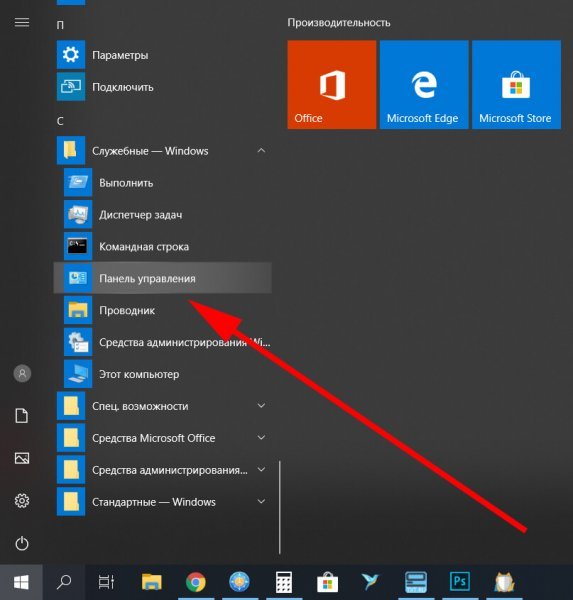
- в категории “Программы” выбираем раздел “Удаление программы”.
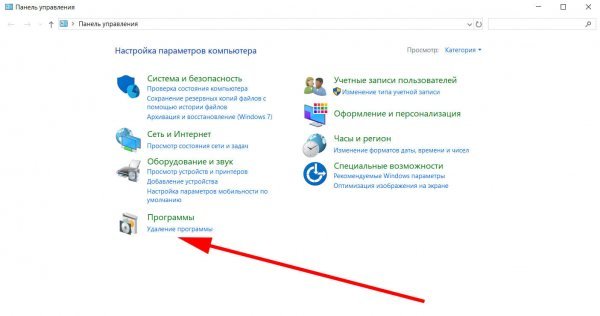
- находим в перечне установленных приложений торрент-клиент uTorrent и выполняем на нем двойной щелчок мыши
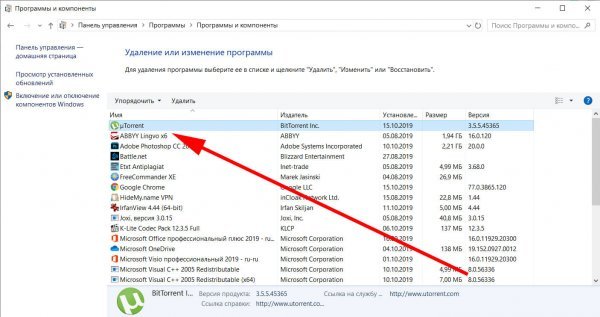
- ждем некоторое время, пока программа будет выгружена из оперативной памяти, и будет прекращен процесс утилиты. Спустя определенный период, на дисплее появится мини-форма с запросом на удаление программы с компьютера. Для подтверждения операции нажмите кнопку “Удалить”, и пакет будет полностью деинсталлирован.
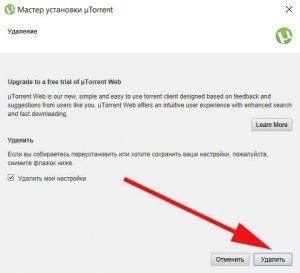
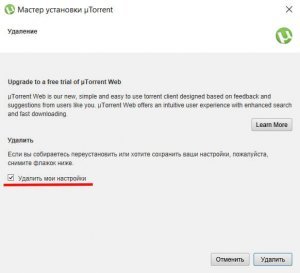
Замечание: если вы не планируете в дальнейшем использовать uTorrent в работе, также стоит выставить галочку “Удалить мои настройки”. В этом случае дополнительно будут ликвидированы все INI-файлы, где хранятся пользовательские параметры пакета.
Как убрать программу через форму “Параметры” в Windows 10?
В последней ревизии Windows 10 присутствует еще один инструмент для удаления программ из оболочки — это форма “Параметры”. По сути, эта методика полностью повторяет описанный выше алгоритм, с той лишь разницей, что список приложений здесь приобретает немного иную форму и визуальное представление:
- заходим в меню “Пуск” и нажимаем на иконку с шестеренкой для входа в меню “Параметры”
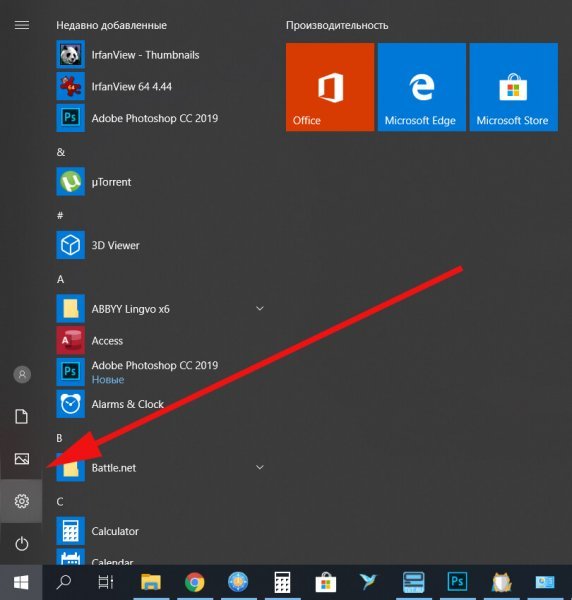
- на форме “Параметры Windows” переходим в категорию “Приложения”
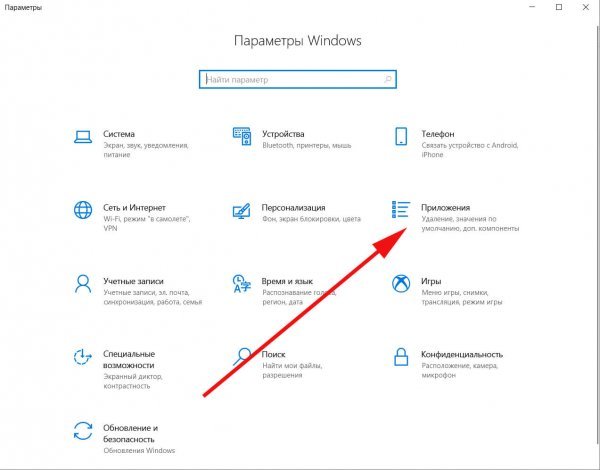
- далее следуем уже знакомой нам процедуре: находим клиент uTorrent в списке установленных приложений, кликаем на нем мышкой, нажимаем на появившуюся кнопку “Удалить” под описанием программы, и подтверждаем свое решение нажатием на всплывающей кнопке “Удалить”, расположенной чуть ниже.


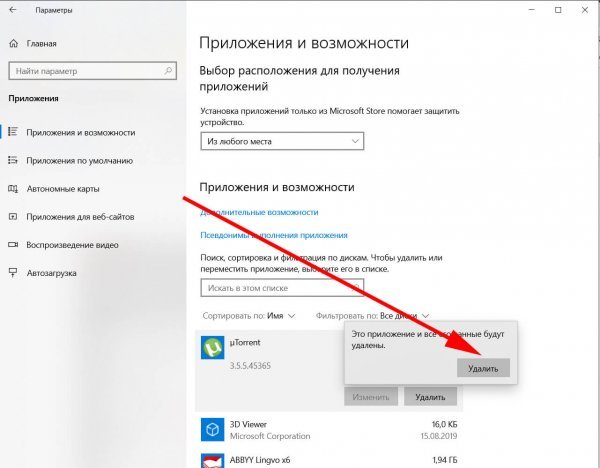
Деинсталляция uTorrent посредством сторонней утилиты Uninstall Tool
Этот метод потребует установки дополнительного ПО. Инсталляция Uninstall Tool занимает буквально несколько секунд. По факту, пакет является платным, но первые 30 дней пробного периода доступны абсолютно без каких-либо функциональных ограничений и целиком бесплатно. К слову, нам этого вполне хватит.
Главное преимущество такого решения — это возможность удалить приложение с компьютера, если стандартные средства не позволяют этого сделать. Такое может произойти в случае нарушения штатной работы мастера-деинсталлятора (к примеру, вы пытались убрать ПО, а оно все ещё отображается в списке доступных программ). Итак, приступим:
- устанавливаем пакет Uninstall Tool с официального сайта разработчика. Просто следуем базовым инструкциям по установке, и проходим по всем итерациям мастера
- итак, когда все будет готово, программа будет автоматически запущена после завершения работы мастера. Если этого не произойдет, воспользуйтесь стартовым меню

- если стандартные средства не помогли, выбираем uTorrent в окне справа и жмем на кнопку “Принудительное удаление”.

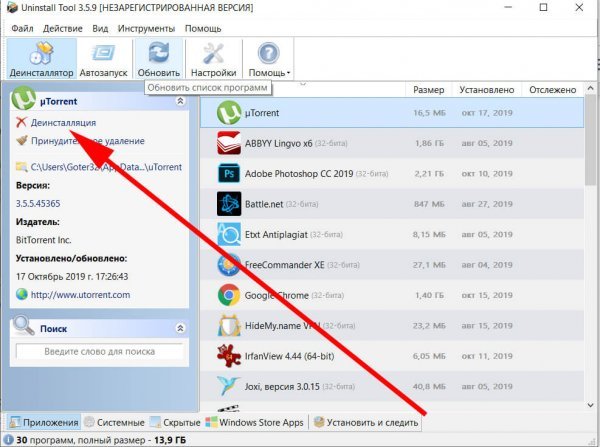
Если же вы удаляете клиент впервые, можно задействовать кнопку “Деинсталляция”, расположенную чуть выше.
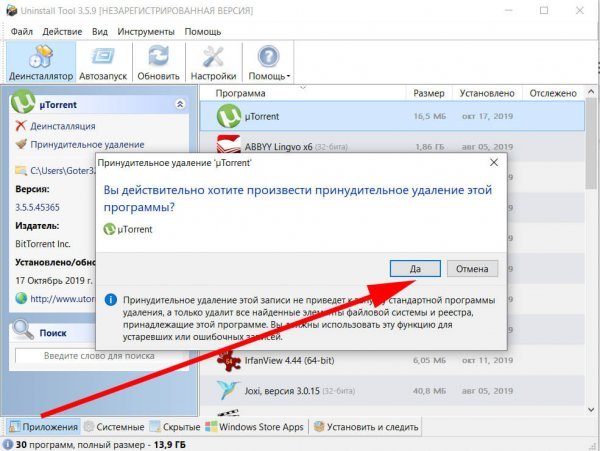
- В случае появления диалогового окна с необходимостью подтверждения выполнения операции, просто нажмите кнопку “Да”, и все системные файлы uTorrent вместе с библиотеками и настройками будут стерты с компьютера. Напоминаем еще раз, что такая форма появляется только в случае выбора принудительного удаления, т.е. невозможности избавиться от ПО стандартными средствами. Используйте этот метод только в крайнем случае, когда штатный деинсталлятор не помогает.
- перезагрузите компьютер после завершения операции.
Все описанные методики полностью проверены и являются абсолютно работоспособными.
Источник: utorrentclub.com